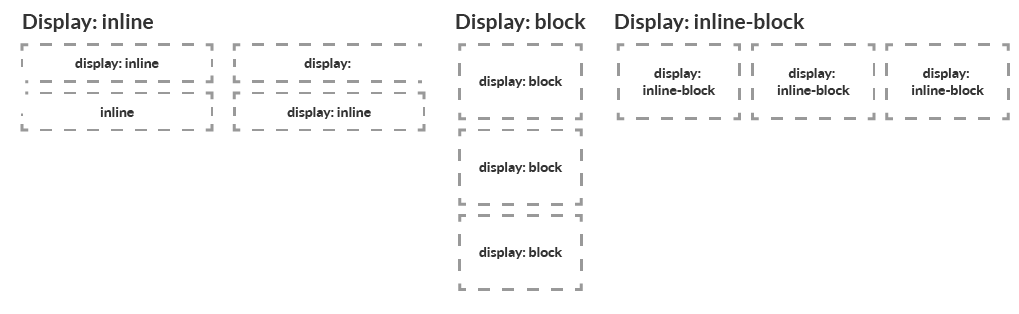Что такое доступность? — Изучение веб-разработки
- Обзор: Accessibility
- Далее
Данная статья открывает модуль, в котором рассматривается, что такое доступность на самом деле — она включает в себя группы людей, которые нам нужно учитывать и почему, какие инструменты используют разные пользователи для взаимодействия с вебом, и как мы можем сделать доступность частью нашего рабочего процесса веб-разработки.
| Необходимые знания: | Базовая компьютерная грамотность, базовое понимание HTML и CSS. |
|---|---|
| Цель: | Узнать, что такое доступность, и как она влияет на вас как на веб-разработчика. |
Доступность — это практика, позволяющая использовать ваши сайты как можно большему числу людей. Мы традиционно думаем об этом как о доступности для людей с ограниченными возможностями, но на самом деле, в это число входят и другие группы пользователей, которые используют мобильные устройства либо имеют медленное сетевое соединение.
Вы также можете думать о доступности как о способе предоставления равных прав и одинаковых возможностей, независимо от способностей или обстоятельств. Точно так же, как не правильно лишать человека права посещать разнообразные места, только потому что он перемещается в инвалидном кресле (общественные здания в наши дни обычно имеют пандусы для инвалидных колясок или лифты), так и не правильно исключать кого-либо из веб-пространства из-за того, что у них слабое зрение или они используют мобильный телефон. Мы все разные, но все мы люди, и поэтому имеем одинаковые (человеческие) права.
Помимо того, что доступность это просто хороший тон, она также регулируется законодательством в некоторых странах и может поспособствовать открытию важных рынков, которые в противном случае не смогут использовать ваши услуги, покупать ваши продукты и т. д.
Доступность и опыт её применения принесут пользу всем:
- Семантический HTML (который улучшает доступность) также улучшает SEO, делая ваш сайт более доступным для поиска или продажи.

- Забота о доступности демонстрирует хорошую этику и мораль, что улучшает ваш имидж в обществе.
- Другие хорошие практики, улучшающие доступность, также делают сайт более удобным для использования другими группами, такими как пользователи мобильных телефонов, пользователи с низкой скоростью сети и т.д. На самом деле, каждый может извлечь выгоду из многих таких улучшений.
- Мы упоминали, что это также закон в некоторых местах?
Люди с ограниченными возможностями так же разнообразны, как и люди без них, так и своими недостатками. Ключевой урок заключается в том, чтобы думать за пределами вашего собственного компьютера и того, как вы используете Интернет, и начать изучать как его используют другие — вы не ваши пользователи. Ниже разъясняются основные виды инвалидности, а также любые специализированные инструменты, которые используются для доступа к веб-контенту (известные как
Примечание: в информационном бюллетене Всемирной организации здравоохранения по вопросам Инвалидности и Здоровья говорится, что «Более 1 миллиарда людей, около 15% населения мира, имеют какую-либо форму инвалидности» и «От 110 до 190 миллионов взрослых испытывают значительные трудности в функционировании. «
«
Люди с нарушениями зрения
Сюда относятся люди со слепотой, слабым зрением, дальтонизмом и другие. Многие из этих людей используют экранные лупы (либо физические лупы, либо программные возможности масштабирования — большинство браузеров и операционных систем в наши дни имеют возможности масштабирования), а некоторые будут использовать программы чтения с экрана, то есть программное обеспечение, которое читает цифровой текст вслух:
- Некоторые платные коммерческие продукты, такие как JAWS (Windows) и Window Eyes (Windows).
- Некоторые бесплатные продукты, такие как NVDA (для Windows), ChromeVox (браузер Chrome, Windows и Mac ОС Х) и Orca (Linux).
- Некоторые из них встроены в операционную систему, например VoiceOver (Mac OS X и iOS), Экранный диктор(Narrator) (Microsoft Windows), ChromeVox (в Chrome OS) и TalkBack (Android).
Хорошая идея ознакомиться с экранными дикторами; вы можете настроить экранный считыватель и поиграть с ним, чтобы получить представление о том, как это работает. Более подробную информацию об их использовании см. в руководстве по кросс-браузерному тестированию (en-US). Видео ниже предоставляет краткий пример взаимодействия с экранными читателями.
Более подробную информацию об их использовании см. в руководстве по кросс-браузерному тестированию (en-US). Видео ниже предоставляет краткий пример взаимодействия с экранными читателями.
Что касается статистики: по оценкам Всемирной Организации Здравоохранения: «285 миллионов человек во всем мире страдают нарушениями зрения: 39 миллионов слепы и 246 имеют слабовидение.» (см. Нарушения зрения и слепота). Это большая и значительная группа пользователей, которые просто упущены, потому что ваш сайт не закодирован должным образом — почти такой же размер, как и население Соединённых Штатов Америки.
Люди с нарушениями слуха
Эта группа людей либо имеет низкий уровень слуха, либо вообще не слышит. Люди с нарушениями слуха используют ATs (см. Вспомогательные устройства для людей с нарушениями слуха, голоса, речи или языка), но на самом деле нет специальных ATs, специфичных для использования на компьютере или в интернете.
Однако существуют специальные техники, которые следует учитывать для предоставления текстовых альтернатив аудиоконтенту, который люди смогут читать, от простых текстовых транскриптов до текстовых дорожек (т. е. подписей), которые могут отображаться вместе с видео. Об этом будет рассказано в статье позже.
е. подписей), которые могут отображаться вместе с видео. Об этом будет рассказано в статье позже.
Люди с нарушениями слуха представляют значительную базу пользователей — «360 миллионов человек в мире страдают от инвалидизирующей потери слуха», — говорится в информационном бюллетене Всемирной Организации Здравоохранения о Глухоте и потере слуха.
Люди с ограниченными физическими возможностями
Это группа людей, которые имеют инвалидность в отношении движения, которая может включать в себя чисто физические проблемы (такие как потеря конечности или паралич), или неврологические/генетические расстройства, которые приводят к слабости или потере контроля в конечностях. Некоторые люди могут испытывать трудности с выполнением точных движений рук, необходимых для использования мыши, в то время как другие могут быть более серьёзно затронуты, возможно, значительно парализованы до такой степени, что им нужно использовать указатель головы для взаимодействия с компьютером.
Этот вид инвалидности также может быть результатом старости, а не какой-либо конкретной травмы или состояния, а также может быть результатом аппаратных ограничений — у некоторых пользователей может не быть мыши.
Управление элементами с помощью клавиатуры является обычным требованием, которое влияет на процесс веб-разработки — мы обсудим доступ с клавиатуры в последующих статьях модуля. Хорошая идея, чтобы попробовать пользоваться веб-сайтами, только с помощью клавиатуры, чтобы увидеть, что из этого выйдет и как это работает. Например, можно ли использовать клавишу Tab для перемещения между различными элементами управления веб-формы? Вы можете найти больше деталей об использовании клавиатуры в нашей секции Cross browser testing Using native keyboard accessibility (en-US).
С точки зрения статистики, значительное количество людей имеют нарушения мобильности. Центры США по контролю и профилактике заболеваний Инвалидности и Функционирования (Неинституционализированные взрослые в возрасте 18 лет и старше) сообщают, что в США «Процент взрослых с любым физическим нарушением функционирования: 16,1%».
Люди с когнитивными нарушениями
Вероятно, самый широкий спектр инвалидности можно увидеть в этой категории — когнитивные нарушения в широком смысле могут относиться к инвалидности от психических заболеваний до трудностей в обучении, трудности в понимании и концентрации, такие как СДВГ (синдром дефицита внимания и гиперактивности), людям аутистического спектра, людям с шизофренией, и множество других типов нарушений. Такие недостатки могут повлиять на многие детали повседневной жизни из-за проблем с памятью, решением, пониманием, вниманием и т. д.
Такие недостатки могут повлиять на многие детали повседневной жизни из-за проблем с памятью, решением, пониманием, вниманием и т. д.
Наиболее распространённые способы, вызванные когнитивными нарушениями, которые могут повлиять на использование веб-сайта — трудности с пониманием того, как выполнить задачу; вспомнить, как сделать что-то, что было ранее выполнено; повышенное разочарование в запутанных рабочих процессах или непоследовательных макетах/навигации/других функциях страницы.
В отличие от других проблем доступности интернета, невозможно назначить быстрые исправления для многих проблем доступности, связанных с когнитивными нарушениями; лучшее решение, которое у вас есть — это проектировать веб-сайты таким образом, чтобы они были логичными, последовательными и удобными для использования настолько, насколько это возможно. Например, убедитесь, что:
- страницы согласованы — навигация, шапка и подвал (хедер и футер), а так же главный контент всегда находятся в одном месте.

- инструменты хорошо разработаны и просты в использовании.
- многоступенчатые процессы разбиты на логические этапы, с регулярными напоминаниями о том, как далеко вы прошли, и сколько осталось до завершения процесса, если это необходимо.
- рабочие процессы логичны, просты и требуют как можно меньше взаимодействий. Например, регистрация и вход на веб-сайт зачастую неоправданно сложны.
- страницы не слишком длинные или плотные с точки зрения количества информации, представленной сразу.
- язык, используемый на ваших страницах, настолько прост и удобен, насколько это возможно, и не полон ненужного жаргона и сленга.
- важные моменты и контент выделены некоторым способом.
- ошибки пользователя чётко выделены, с подсказкой и предлагаемым решением.
Это не «методы доступности» как таковые — это хорошая практика проектирования. Они принесут пользу всем, кто использует ваши сайты, и должны быть стандартной частью вашей работы.
С точки зрения статистики, опять же цифры значительны.
Примечание: Страница о когнитивных расстройствах на WebAIM обеспечивает полезное распространение этих идей, и это, безусловно, стоит прочитать.
Распространённый миф о доступности заключается в том, что доступность является дорогостоящим «дополнением» для реализации проекта. Этот миф на самом деле может быть правдой, если:
- Вы пытаетесь «модифицировать» доступность на существующем сайте, который имеет значительные проблемы в этом плане.
- Вы только начали рассматривать доступность и непокрытые смежные вопросы на последних этапах проекта.
Если вы рассматриваете доступность с самого начала проекта, то стоимость создания доступного контента должна быть весьма небольшой.
При планировании проекта учитывайте тестирование доступности в своём режиме тестирования, как при тестировании любого другого важного сегмента целевой аудитории (например, настольный или мобильный браузер).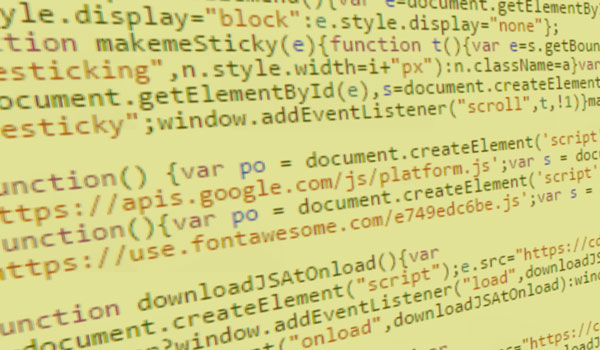 Тестируйте на ранних этапах и часто, выполняя автоматические тесты, чтобы выявить программно обнаруживаемые отсутствующие функции (такие как отсутствующий альтернативный текст изображения или неправильная ссылка — см. Element relationships and context (en-US)), и тестируйте с некоторыми нетрудоспособными группами пользователей, чтобы увидеть, насколько хорошо для них работают более сложные функции сайта. Например:
Тестируйте на ранних этапах и часто, выполняя автоматические тесты, чтобы выявить программно обнаруживаемые отсутствующие функции (такие как отсутствующий альтернативный текст изображения или неправильная ссылка — см. Element relationships and context (en-US)), и тестируйте с некоторыми нетрудоспособными группами пользователей, чтобы увидеть, насколько хорошо для них работают более сложные функции сайта. Например:
- Может ли мой виджет выбора даты использоваться людьми, использующими программы чтения с экрана?
- Если контент обновляется динамически, знают ли об этом люди с ослабленным зрением?
- Мои интерфейсные кнопки доступны с помощью клавиатуры и сенсорного интерфейса?
Вы можете и должны хранить заметку о потенциальных проблемных местах в контенте, которые будут нуждаться в доработке, чтобы сделать их доступными, убедитесь, что они тщательно протестированы, и подумайте о решениях/альтернативах. Текстовый контент (как вы увидите в следующей статье) довольно прост, но как насчёт вашего мультимедийного контента, и красивой 3D-графики? Вы должны смотреть на свой бюджет проекта и реально думать о том, какие решения у вас есть, чтобы сделать такой контент доступным? Вы можете заплатить за расшифровку всего вашего мультимедийного контента, это может быть дорогостоящим, но будет сделано.
Кроме того, будьте реалистами. «100% доступность» является недостижимым идеалом — вы всегда столкнётесь с каким-то случаем, который приводёт к тому, что определённый пользователь найдёт определённый контент трудным в использовании, но вы должны сделать столько, сколько сможете. Если вы планируете использовать трёхмерную круговую диаграмму, созданную с помощью WebGL, вы можете включить таблицу данных в качестве доступного альтернативного представления данных. Или, вы можете просто включить таблицу и избавиться от 3D круговой диаграммы-таблица доступна для всех, быстрее кодировать, меньше ресурсов процессора, и проще в обслуживании.
С другой стороны, если вы работаете на веб-сайте галереи с интересным трёхмерным искусством, было бы неразумно ожидать, что каждое произведение искусства будет идеально доступно для людей с нарушениями зрения, учитывая, что это полностью визуальная среда.
Чтобы показать, что вы заботитесь о доступности и думали о ней, опубликуйте на своём сайте заявление о доступности, в котором подробно излагается, какова ваша политика в отношении доступности, и какие шаги вы предприняли для обеспечения доступности сайта. Если кто-то жалуется, что у вашего сайта есть проблема с доступностью, начните с ним диалог, проявите сочувствие и примите разумные меры, чтобы попытаться устранить проблему.
Если кто-то жалуется, что у вашего сайта есть проблема с доступностью, начните с ним диалог, проявите сочувствие и примите разумные меры, чтобы попытаться устранить проблему.
Note: В нашей статье «Об общих проблемах доступности» рассматриваются особенности доступности, которые необходимо протестировать более подробно.
Подведём итоги:
- Думайте о доступности с самого начала проекта, тестируйте рано и часто. Как и любая другая ошибка, проблема доступности становится более дорогой, чтобы исправлять её позже.
- Имейте в виду, что многие рекомендации по доступности выгодны всем, а не только пользователям с ограниченными возможностями. Например, семантическая разметка полезна не только для программ чтения с экрана, но и для быстрой загрузки и повышения производительности, так лучше для всех, особенно для мобильных устройств, и/или для медленных соединений.
- Опубликуйте заявление о доступности на своём сайте и общайтесь с людьми, у которых есть проблемы.

Существует множество чек-листов и наборов руководств, на которых можно основываться при тестировании доступности, которые на первый взгляд могут показаться ошеломляющими. Наш совет — ознакомиться с основными областями, о которых вам необходимо позаботиться, а также понять структуры руководящих принципов, которые наиболее актуальны для вас.
- Для начала, W3C опубликовал большой и очень подробный документ, который включает в себя очень точные, независимые от технологии критерии соответствия доступности. Они называются Рекомендациями по доступности веб-контента (Web Content Accessibility Guidelines — WCAG), и они никоим образом не являются кратким описанием. Критерии разделяются на четыре основные категории, которые определяют, как реализации можно сделать восприимчивыми, работоспособными, понятными и устойчивыми. Лучшее место, чтобы получить лёгкое представление и начать обучение это WCAG at a Glance. Нет необходимости изучать WCAG наизусть — знайте об основных проблемных областях и используйте различные методы и инструменты, чтобы выделить любые области, которые не соответствуют критериям WCAG (подробнее см.
 ниже).
ниже). - В вашей стране также может быть предусмотрено специальное законодательство, регулирующее необходимость обеспечения доступности веб-сайтов, обслуживающих их население, например, Раздел 508 Закона о реабилитации в США, Федеральное постановление о безбарьерных информационных технологиях в Германии, Закон о равенстве в Великобритании, Accessibilità в Италии, Закон о дискриминации инвалидов в Австралии и т.д.
Поэтому, хотя WCAG представляет собой набор руководств, в вашей стране, вероятно, будут приняты законы, регулирующие доступность веба или, по крайней мере, доступность обществественных услуг (которые могут включать в себя веб-сайты, телевидение, физические пространства и т.д.). Это хорошая идея — узнать, каковы ваши законы. Если вы не предпримете никаких усилий, чтобы проверить, что ваш контент доступен, у вас могут возникнуть проблемы с законом, если люди с ограниченными возможностями жалуются на это.
Это звучит серьёзно, но на самом деле вам просто нужно рассматривать доступность в качестве основного приоритета вашей практики веб-разработки, как описано выше. В случае сомнений обратитесь за советом к квалифицированному юристу. Мы не собираемся предлагать больше советов, чем эти, потому что мы не юристы.
В случае сомнений обратитесь за советом к квалифицированному юристу. Мы не собираемся предлагать больше советов, чем эти, потому что мы не юристы.
Веб-браузеры используют специальные API доступа (предоставляемые базовой операционной системой) которые предоставляют информацию, полезную для вспомогательных технологий (AT). AT обычно используют семантическую информацию, поэтому эта информация не включает такие вещи, как информация о стилях или JavaScript. Эта информация структурирована в дереве информации, которое называется деревом доступности.
Различные операционные системы имеют разные API доступа:
- Windows: MSAA/IAccessible, UIAExpress, IAccessible2
- Mac OS X: NSAccessibility
- Linux: AT-SPI
- Android: Accessibility framework
- iOS: UIAccessibility
Там, где нативная семантическая информация, предоставляемая элементами HTML в ваших веб-приложениях, падает, вы можете дополнить её функциями из спецификации WAI-ARIA, которые добавляют семантическую информацию в дерево доступности для улучшения доступности. Вы можете узнать больше о WAI-ARIA в нашей статье основы WAI-ARIA.
Вы можете узнать больше о WAI-ARIA в нашей статье основы WAI-ARIA.
Эта статья должна была дать вам полезный обзор специальных возможностей, показать, почему это так важно, и посмотреть, как вы можете вписать его в свой рабочий процесс. Теперь у вас также должна быть жажда узнать о деталях реализации, которые помогут сделать сайты доступными, и мы начнём с этого в следующем разделе, рассматривая, почему HTML является хорошей основой для доступности.
- Обзор: Accessibility
- Далее
- Что такое доступность?
- HTML: Хорошая основа для доступности
- CSS и JavaScript доступность — лучшие практики
- Основы WAI-ARIA
- Доступность мультимедиа
- Мобильная доступность
- Устранение проблем доступности
Last modified: , by MDN contributors
display в CSS | Учебные курсы
Мы уже видели, что есть в основном два типа элементов HTML: блочные и строчные элементы. Мы также упомянули несколько альтернативных, вроде list-item или table-cell.
Мы также упомянули несколько альтернативных, вроде list-item или table-cell.
Свойство display позволяет изменять тип элемента HTML. По умолчанию для абзаца <р> (блочный элемент) значение display будет block, но может отображаться как inline:
p { display: inline; }Почему бы не использовать строчные элементы, такие как <span>?
Потому что вы выбираете элемент HTML по его смыслу, а не отображению. Если мы решили, что абзац подходит нашему содержимому лучше всего, мы не должны менять тег ради стилизации. Это CSS заботится о стилизации.
Короче говоря, display позволяет сменить тип элемента без изменения его смысла.
Для каждого варианта display есть определённое поведение:
- block будет занимать всю доступную ширину;
- inline будет действовать как обычный текст;
- inline-block является, как предполагает его название, соединением блочного и строчного поведения, вариант «лучшее из обоих миров»;
- list-item похож на block, так как он занимает всю доступную ширину, но показывает дополнительный маркер пункта списка;
- у table, table-row и table-cell очень специфическое, хотя и неожиданное поведение, которое позволяет строить более интересные макеты.

display: block
Превратит любой элемент в блочный.
Этот метод часто используется для ссылок, чтобы увеличить зону их щелчка, которую можно легко оценить, задав цвет фона.
CSS
.menu a { background: red; color: white; }HTML
<ul>
<li>
<a>Главная</a>
</li>
<li>
<a>Возможности</a>
</li>
<li>
<a>Цены</a>
</li>
<li>
<a>О нас</a>
</li>
</ul>Если превратить эти ссылки в блочные, мы увеличим их область:
.menu a { background: red; color: white; display: block; }display: inline
Превращает любой элемент в строчный, как если бы он был только простым текстом.
Часто используется для создания горизонтальной навигации, где семантически, но не визуально полезны пункты списка.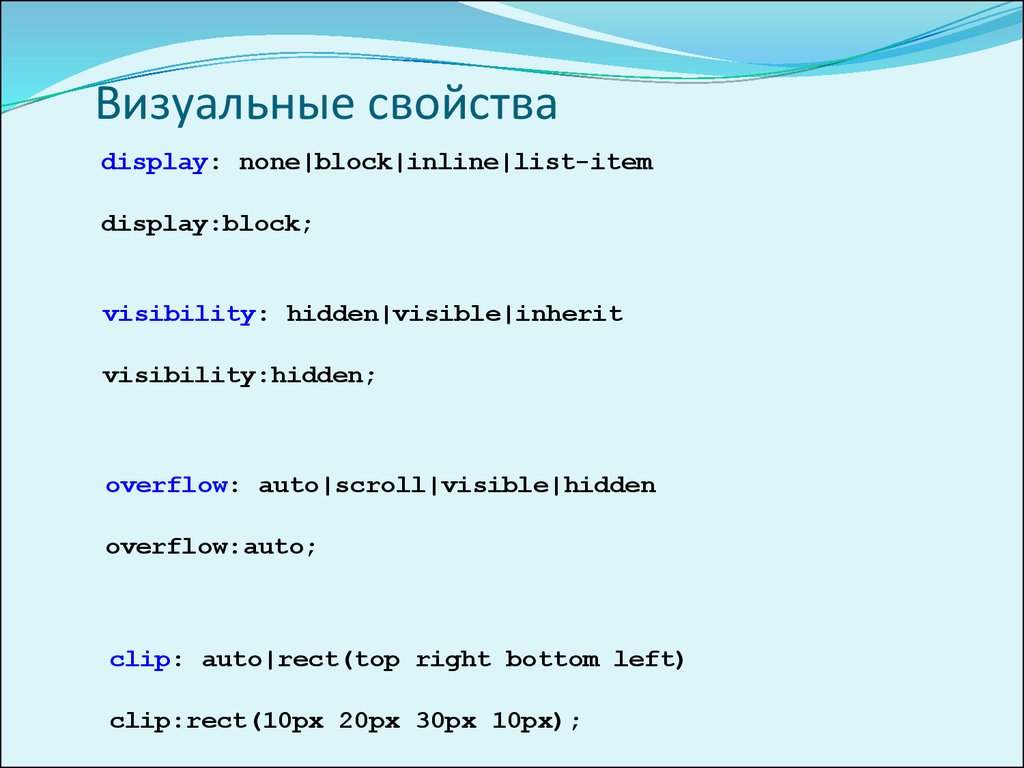
CSS
.menu li { display: inline; }HTML
<ul>
<li>
<a>Главная</a>
</li>
<li>
<a>Возможности</a>
</li>
<li>
<a>Цены</a>
</li>
<li>
<a>О нас</a>
</li>
</ul>display: list-item
Элементы HTML, отображаемые как list-item, являются (неудивительно) пунктами списка <li>, но также описанием термина <dd>.
Пункт списка отображается с маркером (в неупорядоченном списке <ul>) или с порядковым номером (в упорядоченном списке <ol>).
Поскольку отображение этих маркеров и цифр меняется во всех браузерах, также трудно стилизовать их в CSS, правило display: list-item никогда не используется. На самом деле, часто <li> отображаются как display: block или display: inline, так как они более гибкие для стилизации.
display: none
Применение display: none к элементу HTML удаляет его из веб-страницы, как если бы он никогда не существовал в вашем коде.
CSS
.gone-baby-gone { display: none; }HTML
<p>Я слышал кто-то выступает?</p> <p>Ха-ха-ха</p> <p>Я, должно быть, сплю...</p>
Здесь в коде три абзаца, но видны только два, как будто второго человека никогда не существовало.
Свойство visibility немного похоже на display. Применение visibility: hidden скрывает элемент со страницы, но только делает его невидимым: он по-прежнему занимает место, где только что был.
CSS
.hollow-man { visibility: hidden; }HTML
<p>So far away from me </p> <p>So far i just can't see</p> <p>So far away from me</p> <p>You're so far away from me</p> <p>You're so far away...</p>
Здесь в коде пять абзацев, но появляются только два, при этом пространство, которое занимали скрытые абзацы, остаётся, но абзацы видеть вы не можете.
См. также
- display
- visibility
- Блочные элементы
- Использование в вёрстке
- Описание float
- Открываем блочную модель
- Создание флексбоксов
- Спойлер
- Строчно-блочные элементы
- Строчные элементы
Автор и редакторы
Автор: Джереми Томас
Последнее изменение: 13.08.2017
Редакторы: Влад Мержевич
Display (block, none, inline) в CSS — задаем тип отображения Html элементов на вебстранице
Обновлено 7 января 2021 Просмотров: 57 208 Автор: Дмитрий ПетровЗдравствуйте, уважаемые читатели блога KtoNaNovenkogo.ru. Сегодня мы поговорим про довольное важное правило языка стилевой разметки под названием Display. Самые часто используемые его значения вы уже, наверное, встречали в CSS коде: display block, none или inline. В этой статье мы попробует рассмотреть все это подробнее и на примерах.
В этой статье мы попробует рассмотреть все это подробнее и на примерах.
По сути, оно позволяет задавать и при необходимости менять способы отображения тех или иных элементов Html кода. С помощью него блочные элементы можно будет сделать строчными или даже списком, а также используя display:none можно реализовывать динамику на вебстранице, например, создавать выпадающие меню без использования скриптов на чистом CSS.
Display block и inline — как блочный сделать строчным
Как мы с вами уже узнали из курса по языку Html, на веб страницах формируются элементы с помощью тегов, которые в свою очередь обрабатывает парсер Html используемого вами браузера и отображает их на экране вашего компьютера. То, как будут выглядеть эти элементы (созданные на основе Html тегов), определяется в современной верстке языком стилевой разметки CSS.
Даже если вы никаких специальных стилей не задавали для каких-либо тегов, то они все равно будут отображаться браузером с учетом тех правил, которые были приняты для них по умолчанию. Где же можно посмотреть на эти самые CSS стили по умолчанию для всех Html тегов? Ну, все в том же валидаторе W3C на этой странице. Если прокрутить ее оглавление до конца, то там вы увидите ссылку «Default style sheet for HTML 4», где и будет приведена нужная нам информация.
Где же можно посмотреть на эти самые CSS стили по умолчанию для всех Html тегов? Ну, все в том же валидаторе W3C на этой странице. Если прокрутить ее оглавление до конца, то там вы увидите ссылку «Default style sheet for HTML 4», где и будет приведена нужная нам информация.
К чему все это? Я уже неоднократно при описании тех или иных Html тегов акцентировал ваше внимание на том, к какому именно типу относится этот тег — строчный или же блочный. В зависимости от этого мы предполагали наличие определенного поведения у данных элементов — либо они будут стремиться занять все доступное им место по ширине (блочные), либо не будут (строчные).
Но я так и не объяснил откуда берется такое разделение и где можно узнать к какому именно типу относится конкретный тег. Так вот, узнать это как раз можно на упомянутой нами странице спецификации CSS под названием «Default style sheet for HTML 4» и отвечает за все это безобразие специальное правило Display.
Например, там в самом начале перечислены все элементы, которые относятся к блочным и происходит это из-за того, что на них действует правило display:block:
Здесь вы можете увидеть все те же теги абзацев P, заголовков h2-H6, контейнеров Div и других блочных элементов. Если посмотреть на список CSS свойств и допустимых для них значений в валидаторе W3C, то для display мы увидим следующее:
Если посмотреть на список CSS свойств и допустимых для них значений в валидаторе W3C, то для display мы увидим следующее:
Если не указано другого, то по умолчанию будет использоваться вариант «display:inline» (т.к. именно это значение прописано в столбце «Initial value»), что будет соответствовать формированию строчных элементов. Поэтому в приведенной на странице спецификации «Default style sheet for HTML 4» те теги, которые должны отображаться как строчные (например, span), вообще не описаны или для них не указано значение Дисплей, ибо по умолчанию они и так будут строчными.
Правило Дисплей отвечает за то, как данный элемент надо строить и отображать браузеру. Оно говорит обозревателю, что из себя представляет тег и как его надо показывать. Имеется возможность показывать как элемент строки (display: inline) или как блок (block), показывать как таблицу (table) или как часть таблицы (inline-table | table-row-group | table-header-group | table-footer-group | table-row | table-column-group | table-column | table-cell | table-caption). Это правило очень важное.
Это правило очень важное.
Но то, что задано по умолчанию для тегов, вовсе не является величиной постоянной. При желании или возникшей необходимости вы всегда сможете сделать блочный элемент (для которого по умолчанию браузер использовал display: block) строчным и, соответственно, наоборот.
Давайте рассмотрим простой пример с тремя тэгами, один из которых по умолчанию будет строчным (span), а два других — блочными (h4 и P). Для большей наглядности я залил область отведенную для этих элементов фоном с помощью Background:
<h4> h4 по умолчанию будет отображать браузером как блочный</h4> <span> Span - типичный пример строчного тега </span> <p> P - еще один по умолчанию блочный <p>
В результате браузер отобразил все элементы в полном соответствии с их умолчательными значениями правила Display:
Как видите, первый блок h4 (с умолчательным значением block) занимает весь доступный ему размер по горизонтали (равно как и третий элемент P), ну а строчный Span (с умолчательным значением display:inline) занимает по ширине ровно столько места, сколько нужно для размещения заключенного в него контента.
Ну, а теперь давайте из изначально блочного тега h4 сделаем строчный с помощью добавления к нему display inline (я уменьшил текст в первых двух элементах для получения большего эффекта наглядности):
<h4> h4</h4> <span> Span</span> <p> P - еще один по умолчанию блочный тэг <p>>
Как вы можете видеть, браузер учел display:inline и теперь элемент заголовка h4 (изначально блочный) уже не занимает все доступное ему по ширине пространство, вследствие чего к нему вплотную оказался прижат следующий за ним строчный тэг Span.
Но прижался он к предыдущему не вплотную, а разделенный пробелом. При бытности заголовка h4 блоком этот пробел не учитывался, но после его перерождения в тег строчный, все стоящие в коде пробельные символы (пробелы, табуляции и переносы строк) были преобразованы в единственный пробел по всем правилам языка гипертекстовой разметки, о которых вы можете почитать по приведенной ссылке.
Точно так же можно из строчного тега Span сделать блочный с помощью добавления display:block:
<h4> h4</h4> <span> Span</span> <p> P - еще один по умолчанию блочный Html элемент <p>
И в результате наше наглядное пособие отобразит произошедшую метаморфозу (что это?):
Span стал занимать всю область,доступную ему по ширине в не зависимости от количества контента заключенного в этот тэг.
Display list-item — создание списков на основе блочных тегов
А теперь давайте попробуем с помощью Дисплей сделать ряд блочных тегов элементами списка. С этим нам поможет справиться правило display:list-item. Пусть у нас изначально будут присутствовать несколько абзацев и заголовок:
<h4> h4</h4> <p> Первый абзац (тег P) <p> <p> Второй абзац <p> <p> Третий <p>
Которые будут выглядеть примерно так:
Теперь, если мы добавим ко всем блочным тэгам абзаца CSS правило display:list-item, то браузер сгенерирует для всех этих элементов специальную область для маркера, в которых появятся эти самые маркеры используемые по умолчанию:
<h4> h4</h4> <p> Первый абзац (тег P) </p> <p> Второй абзац </p> <p> Третий </p>
Но в таком виде вы никаких изменений не заметите. Область маркера добавляется перед областью блочного тега и чтобы ее увидеть, нужно каким-либо образом отодвинуть этот блок слева от края контейнера, в котором он живет. Сделать это можно с помощью все того же Margin, а именно прописав для нужных абзацев margin-left:20px (или заключив абзацы, например, в тег цитаты blockquote) и тогда получим следующую картину:
Сделать это можно с помощью все того же Margin, а именно прописав для нужных абзацев margin-left:20px (или заключив абзацы, например, в тег цитаты blockquote) и тогда получим следующую картину:
Т.о. мы создали элементы маркированного Html списка без использования тегов LI (получился аналог UL). При желании, для настройки вида используемого маркера вы сможете использовать уже рассмотренное нами ранее CSS правило list style. Можно сделать и обратное, т.е. прописать для тэгов LI свойство display:block и сделать из списка обычные абзацы.
Еще среди возможных значений Display вы можете видеть огромное количество вариантов для задания внешнего вида таблицам и ее составным частям. У каждого элемента таблицы в Html коде проставлено свое значение Дисплей:
Касаться того, что именно они делают, я не буду, ибо вряд ли вам когда-нибудь это понадобится, а тема эта весьма сложна. Кроме того, даже IE 7 не поддерживает все эти значения Дисплей для таблиц, не говоря уже и о более старых версиях этого чудо-браузера.
Display none и inline-block — динамика посредством CSS
Другое дело display: none. Если вы посмотрите на все те же умолчательные стили для Html элементов на странице «Default style sheet for HTML 4», то увидите, что «none» прописано по умолчанию для тега Head:
Что это означает? Это означает то, что если у элемента прописан display: none, то он никак не отображается на вебстранице и никаким образом не участвует в построении этого документа (под него даже не резервируется место).
Именно так и должен вести себя тэг Head, который предназначен исключительно для размещения внутри себя служебных данных (не отображаемых на вебстранице, например, там прописывается путь до иконки favicon.ico и до файла таблиц каскадных стилей с помощью служебных гиперссылок Link) и скриптов.
Так же правило display:none можно использовать, например, для создания выпадающего меню. Помните, когда я рассказывал про селекторы псевдоклассов и псевдоэлементов, то мы упоминали про такой псевдокласс, как hover. С помощью него можно было задать правила, которые бы начинали работать только при наведении курсора мыши на нужный нам Html элемент.
С помощью него можно было задать правила, которые бы начинали работать только при наведении курсора мыши на нужный нам Html элемент.
Никто не мешает вам сделать выпадание содержимого списка при наведении на него мышкой (выпадающее меню). В обычной ситуации для выпадающего содержимого списка будет прописано display:none, ну, а с помощью псевдокласса hover можно будет приписать для этого же содержимого display:block и тогда меню будет раскрываться при наведении на него курсора мыши.
Т.о. получается, что значение «none» имеет смысл использовать только для реализации какой-то динамики на вебстранице (видно — невидно), а писать его просто так никакого смысла не имеет, разве что только в случае уже упомянутого чуть выше тега Head, но опять же это значение для него используется браузерами по умолчанию.
Да, есть еще значение display:inline-block, которое позволяет придать какому-то тегу одновременно свойства строчного и блочного элемента. По отношению к внешним и соседним тэгам он будет вести себя как строчный (т. е. рядом с ним могут располагаться и другие строчные элементы), а вот по отношению к вложенным в него тегам он будет вести себя как блочный (т.е. можно будет задавать его размеры как по ширине, так и по высоте, а еще задавать отступы с помощью марджинов и педдингов).
е. рядом с ним могут располагаться и другие строчные элементы), а вот по отношению к вложенным в него тегам он будет вести себя как блочный (т.е. можно будет задавать его размеры как по ширине, так и по высоте, а еще задавать отступы с помощью марджинов и педдингов).
Вообще, «inline-block» — это тема для отдельного разговора, тем более, что он не поддерживается полностью даже IE7. Но при желании вы можете ознакомиться с возможностями этого CSS правила из материалов этой статьи.
Получается, что с помощью правила Display можно в любой момент поменять уже имеющиеся в Html коде элементы на другие (просто изменив способ их отображения на вебстранице), при этом не меняя эти самые теги. Дело в том, что тэгов в коде может быть очень много и менять их все вручную будет затруднительно, а вот с помощью Дисплей это можно будет сделать в несколько кликов через внешний файл таблиц каскадных стилей, что очень удобно.
Удачи вам! До скорых встреч на страницах блога KtoNaNovenkogo.ru
Зачем нужно свойство display в CSS — Блог HTML Academy
Каждому HTML-элементу на странице соответствует определенный бокс (англ. box — коробка) — это просто прямоугольная область. Тип отображения бокса можно изменить с помощью CSS-свойства
box — коробка) — это просто прямоугольная область. Тип отображения бокса можно изменить с помощью CSS-свойства display.
Тип отображения может влиять сразу на две вещи: на расположение самого бокса в потоке и на расположение дочерних элементов внутри бокса.
Например, у элемента <li> тип бокса по умолчанию — display: block. Это означает, что элементы списка отображаются один под другим на странице. Если изменить тип отображения на <inline>, элементы списка будут отображаться рядом друг с другом, как будто это слова в предложении.
Тот факт, что вы можете изменить значение отображения любого элемента, означает, что вы можете выбрать HTML-элементы согласно их семантическому значению, не заботясь о том, как они будут выглядеть. То, как они выглядят, можно изменить.
Рассмотрим четыре основных типа боксов:
- блочные,
display: block, - строчные,
display: inline, - блочно-строчные,
display: inline-block, - гибкие или флексовые (флексы),
display: flex.
Блочный бокс
Блочный бокс — это прямоугольная область на странице, просто прямоугольник.
По умолчанию блочным боксом обладают крупные поточные элементы, которые
не являются фразовыми. Например, элементами с блочными боксами
по умолчанию являются: <div>, <header>, <footer>, <section>, <h2>…<h6>, <p>, <ul>, <ol>, <li>.
Особенности блочных боксов
До и после блочного бокса есть принудительный перенос строки. На одной строке с таким боксом не может находиться никакой другой элемент. Даже если блочный бокс почти не содержит контента или занимает лишь маленькую часть строки — он всё равно на строке один.
На блочные боксы действуют все свойства блочной модели (width, height, margin, padding).
Блочный бокс по умолчанию тянется на всю ширину родительского элемента.
По высоте блочный бокс ужимается под содержимое.
Пример поведения
Внутри <body> есть четыре тега, и все эти теги являются блочными.
Хорошо видно, что строки текста внутри <h3> очень короткие, и можно было бы эти элементы ужать под текст. Но заголовки тянутся на всю ширину и занимают всю доступную в родителе ширину, за исключением внутренних отступов.
Также очевидно, что если бы заголовки ужались под контент, то они поместились бы на одну строку. Но каждый занимает отдельную строку.
Строчный бокс
Строчный бокс — это фрагмент текста, который может разрываться и находиться на нескольких строках.
Элементы, боксы которых по умолчанию являются строчными, это теги, с помощью которых размечают небольшие куски текста, словосочетания: <a>, <span>, <button>, <strong>, <em>, <i>, <b>, <time>.
Отличия строчных и блочных боксов
У строчных боксов несколько отличий от блочных:
- Строчные боксы ведут себя как текст, то есть могут располагаться и на одной строке, и на нескольких. Если такой бокс не помещается на одной строке, то он спокойно переносится на следующую.
- Строчные боксы плохо взаимодействуют со свойствами блочной модели. Некоторые свойства на них просто не действуют, а некоторые — действуют частично. Например, отступы в строчных боксах работают только в горизонтальном направлении.
- Размеры строчных боксов всегда зависят от содержания.
Пример поведения
Посмотрите, как ведёт себя строчный бокс, если он не помещается в строке.
Строчные боксыСтрочные боксы — это не только теги <em> и <span>, но и обычный текст, который не обёрнут во фразовый тег. Такие фрагменты текста оборачиваются в анонимный строчный бокс. Анонимных боксов в рассмотренном примере три (это участки между явными строчными боксами, которые принадлежат тегам).
Блочный бокс — это прямоугольный статичный «кирпич», а строчный бокс — это что-то гибкое и текучее внутри этого «кирпича».
Блочно-строчный бокс
Блочно-строчные боксы сочетают в себе особенности и блочных боксов, и строчных боксов. Этот тип боксов используется для стилизации мелких интерфейсных элементов и элементов текстового содержания.
Флексбокс
Флексы — основной инструмент построения крупных сеток и микросеток.
Есть несколько особенностей, которые следует помнить и учитывать при использовании флексов:
- Все блоки очень легко делаются «резиновыми», что уже следует из названия flex. Элементы могут сжиматься и растягиваться по заданным правилам, занимая нужное пространство.
- Выравнивание по вертикали и горизонтали, базовой линии текста, отлично работает.
- Расположение элементов в HTML не имеет решающего значения. Его можно поменять в CSS.
- Элементы могут автоматически выстраиваться в несколько строк/столбцов, занимая всё предоставленное место.

- Множество языков в мире используют написание справа налево
rtl(right-to-left), в отличии от привычного намltr(left-to-right). Флекс адаптирован для этого. В нем есть «начало» и «конец», а не «право» и «лево». В браузерах с локальюrtlвсе элементы будут автоматически расположены в обратном порядке. - Синтаксис CSS-правил очень прост и осваивается довольно быстро.
При этом есть вещи, которые не стоит забывать при использовании флексбокса:
- Не используйте флексы там, где в этом нет необходимости.
- Разберитесь с флексбоксом и знайте его основы. Так намного легче достичь желаемого результата. К примеру, по умолчанию флекс-элементы вытягиваются по поперечной оси и установленное значение высоты для элемента никак не учитывается.
- Не забывайте про
margin. Они учитываются при установке выравнивания по осям. Важно помнить, чтоmarginво флексбоксе не «схлопываются», как это происходит в обычном потоке.
- Значение
floatу флекс-блоков не учитывается и не имеет значения.
Еще о флексбоксах
- Что выбрать — флексы или гриды
- Кому нужны флексы
- Примеры использования флексбоксов
CSS3 | Свойство display
Последнее обновление: 27.04.2016
Кроме свойства float, которое позволяет изменять позицию элемента, в CSS есть еще одно важное свойство — display.
Оно позволяет управлять блоком элемента и также влиять на его позиционирование относительно соседних элементов.
Это свойство может принимать следующие значения:
inline: элемент становится строчным, подобно словам в строке текстаblock: элемент становится блочным, как параграфinline-block: элемент располагается как строка текстаlist-item: элемент позиционируется как элемент списка обычно с добавление маркера виде точки или порядкового номераrun-in: тип блока элемента зависит от окружающих элементовflex: позволяет осуществлять гибкое позиционирование элментовtable,inline-table: позволяет расположить элементы в виде таблицыnone: элемент не виден и удален из разметки html
Итак, значение block позволяет определить блочный элемент. Такой элемент визуально отделяется от соседних элементов переносом строки, как, например, элемент параграфа p или элемент div, которые по умолчанию являются
блочными и при визуализации веб-страницы визуально переносятся на новую строку.
Такой элемент визуально отделяется от соседних элементов переносом строки, как, например, элемент параграфа p или элемент div, которые по умолчанию являются
блочными и при визуализации веб-страницы визуально переносятся на новую строку.
Однако элемент span в отличие от элемента div блочным не является. Поэтому посмотрим, какие с ним произойдут изменения при применении значения
block:
<!DOCTYPE html>
<html>
<head>
<meta charset="utf-8">
<link href="styles.css" rel="stylesheet">
<title>Свойство display в CSS3</title>
<style>
span{
color: red;
}
.blockSpan{
display: block;
}
</style>
</head>
<body>
<div>Это <span>строчный</span> элемент span</div>
<div>Это <span>блочный</span> элемент span</div>
</body>
</html>
Здесь определено два элемента span, но один из них является блочным, так как к нему применяется стиль display: block;. Поэтому этот элемент
span переносится на новую строку.
Поэтому этот элемент
span переносится на новую строку.
В отличие от блочных элементов строчные встраиваются в строку, так как имеют для свойства display значение inline. Элемент
span как раз по умолчанию имеет стиль display: inline, поэтому и встраивается в строку, а не переносится на следующую, как параграфы или div.
И теперь произведем обратную процедуру — сделаем блочный элемент div строчным:
<!DOCTYPE html>
<html>
<head>
<meta charset="utf-8">
<title>Свойство display в CSS3</title>
<style>
div{
display: inline;
}
</style>
</head>
<body>
<div>Первый строчный элемент div.</div>
<div>Второй строчный элемент div.</div>
</body>
</html>
Следует учитывать, что при применении значения inline браузер игнорирует некоторые свойства, такие как width, height, margin.
inline-block
Еще одно значение — inline-block — представляет элемент, который обладает смесью признаков блочного и строчного элементов.
По отношению к соседним внешним элементам такой элемент расценивается как строчный. То есть он не отделяется от соседних элементов переводом строки.
Однако по отношению к вложенным элементам он рассматривается как блочный. И к такому элементу применяются свойства width, height,
margin.
<!DOCTYPE html>
<html>
<head>
<meta charset="utf-8">
<title>Свойство display в CSS3</title>
<style>
span{
width: 100px;
height: 30px;
background-color: #aaa;
}
.inineBlockSpan{
display: inline-block;
}
</style>
</head>
<body>
<p>Проехав с полверсты в хвосте <span>колонны</span>, он остановился</p>
<p>Проехав с полверсты в хвосте <span>колонны</span>, он остановился</p>
</body>
</html>
Первый элемент span является строчным, у него значение inline, поэтому для него бессмысленно применять свойства width и
height. А вот второй элемент
А вот второй элемент span имеет значение inline-block, поэтому к нему жуе применяются и ширина, и высота, и
при необходимости еще можно установить отступы.
run-in
Значение run-in определяет элемент, который зависит от соседних элементов. И здесь есть три возможных варианта:
Элемент окружен блочными элементами, тогда фактически он имеет стиль
display: block, то есть сам становится блочнымЭлемент окружен строчными элементами, тогда фактически он имеет стиль
display: inline, то есть сам становится строчнымВо всех остальных случаях элемент считается блочным
Табличное представление
Значение table по сути превращает элемент в таблицу. Посмотрим на примере списка:
<!DOCTYPE html>
<html>
<head>
<meta charset="utf-8">
<title>Свойство display в CSS3</title>
<style>
ul{
display: table;
margin: 0;
}
li{
list-style-type: none;
display: table-cell;
padding: 10px;
}
</style>
</head>
<body>
<ul>
<li>Item 1</li>
<li>Item 2</li>
<li>Item 3</li>
</ul>
</body>
</html>
Здесь список превращается в таблицу, а каждый элемент списка — в отдельную ячейку. Для этого у элемента списка устанавливается стиль
Для этого у элемента списка устанавливается стиль display: table-cell.
Фактически вместо этого списка мы могли бы использовать стандартную таблицу.
Сокрытие элемента
Значение none позволяет скрыть элемент, которого как-будто нет на веб-странице:
<!DOCTYPE html>
<html>
<head>
<meta charset="utf-8">
<title>Свойство display в CSS3</title>
<style>
.invisible{
display: none;
}
</style>
</head>
<body>
<p>Первый параграф</p>
<p>Второй параграф</p>
<p>Третий параграф</p>
</body>
</html>
НазадСодержаниеВперед
Отображение элементов. Утилиты · Bootstrap. Версия v4.0.0
- Как это устроено
- Обозначение
- Примеры
- Скрытие элементов
- Отображение при печати
Быстрое и оперативное переключение отображаемых элементов и многого другого с помощью наших служебных программ отображения. Включает поддержку некоторых более общих значений, а также некоторые дополнительные функции для управления отображением при печати.
Включает поддержку некоторых более общих значений, а также некоторые дополнительные функции для управления отображением при печати.
Как это устроено
Изменяйте значение свойства display с помощью наших обычных отзывчивых классов отображения. Мы намеренно поддерживаем только поднабор всех возможных значений свойства display. Классы можно комбинировать для создания различных эффектов, как вам надо.
Обозначение
Классы отображения, которые подходят всем брейкпойнтам, от xs до xl, не имеют в своем названии аббревиатуры брейкпойнта, т.к. эти классы применяются, начиная от min-width: 0; и выше, и т.о., не «связаны» медиа-запросами. Оставшиеся брейкпойнты, однако, включают подобные аббревиатуры брейкпойнта.
Поэтому классы называются по формату:
.d-{value}дляxs.для d-{breakpoint}-{value}
d-{breakpoint}-{value}sm,md,lgиxl.
Где значение – это одно из:
noneinlineinline-blockblocktabletable-celltable-rowflexinline-flex
Медиа-запросы влияют на ширину экрана, начиная с указаннного брейкпонта или больше. Например, .d-lg-none задает display: none; на обоих lg и xl.
Примеры
d-inline
d-inline
<div>d-inline</div> <div>d-inline</div>
d-block d-block
<span>d-block</span> <span>d-block</span>
Скрытие элементов
Для быстрой мобил-френдли веб-разработки используйте отзывчивые классы для показа и скрытия элементов на устройстве. Избегайте создания совершенно разных версий сайта, вместо того, чтобы просто «отзывчиво» прятать элемент для каждого размера экрана.
Избегайте создания совершенно разных версий сайта, вместо того, чтобы просто «отзывчиво» прятать элемент для каждого размера экрана.
Чтобы скрыть элементы, используйте класс .d-none или один из классов .d-{sm,md,lg,xl}-none.
Для показа элемента только на определенном инвервале размеров экрана вы можете сочетать один класс .d-*-none с классом .d-*-*, например .d-none .d-md-block .d-xl-none скроет элемент на всех размерах экрана, кроме средних и больших.
| Размер экрана | Класс |
|---|---|
| Скрыт на всех | .d-none |
| Скрыт только на xs | .d-none .d-sm-block |
| Скрыт только на sm | .d-sm-none .d-md-block |
| Скрыт только на md | . |
| Скрыт только на lg | .d-lg-none .d-xl-block |
| Скрыт только на xl | .d-xl-none |
| Виден на всех | .d-block |
| Виден только на xs | .d-block .d-sm-none |
| Виден только на sm | .d-none .d-sm-block .d-md-none |
| Виден только на md | .d-none .d-md-block .d-lg-none |
| Виден только на lg | .d-none .d-lg-block .d-xl-none |
| Виден только на xl | .d-none .d-xl-block |
Скрыто на экранах шире lg
Скрыто на экранах меньше lg
<div>Скрыто на экранах шире lg</div> <div>Скрыто на экранах меньше lg</div>
Отображение при печати
Измените атрибут display элементов при печати с помощью наших классов. Сюда входит поддержка таких же значений
Сюда входит поддержка таких же значений display, как в наших отзывчивых классах .d-*.
.d-print-none.d-print-inline.d-print-inline-block.d-print-block.d-print-table.d-print-table-row.d-print-table-cell.d-print-flex.d-print-inline-flex
Классы печати и отображения можно сочетать.
Только экран (Скрыто только для печати)
Только печать (Скрыто только на экране)
Скрыть до больших экранов, но всегда отображается для печати
<div>Только экран (Скрыто только для печати)</div> <div>Только печать (Скрыто только на экране)</div> <div>Скрыть до больших экранов, но всегда отображается для печати</div>
Please enable JavaScript to view the comments powered by Disqus.
дисплей | CSS-Tricks — CSS-Tricks
Каждый элемент на веб-странице представляет собой прямоугольную рамку. Свойство display в CSS определяет, как ведет себя этот прямоугольный блок.
span.icon {
отображение: встроенный блок; /* Характеристики блока, но расположены в строке */
} Значение по умолчанию для всех элементов — встроенное. Большинство «таблиц стилей User-Agent» (стили, которые браузер по умолчанию применяет ко всем сайтам) сбрасывают многие элементы на «блокировку». Давайте рассмотрим каждое из них, а затем рассмотрим некоторые другие менее распространенные значения.
Синтаксис
display: [|| <отображение внутри> ] | <элемент списка отображения> | <внутренний дисплей> | <поле дисплея> | <Дисплей-Легкость>
- Начальное значение:
Встроенный - Применяется к: Все элементы
- Унаследован: .
 плюс необязательный флаг элемента списка или
плюс необязательный флаг элемента списка или - Анимация: н/д
Значения
Свойство display принимает значения ключевых слов. Эти ключевые слова могут быть сгруппированы в разные категории.
/*(естественный поток). */ дисплей: блок; дисплей: встроенный; /* (его содержимое) */ дисплей: гибкий; дисплей: поток-корень; отображение: сетка; дисплей: таблица; дисплей: рубиновый; /* экспериментальный */ /* (создает поле содержимого и поле встроенного элемента списка) */ дисплей: элемент списка; отображение: встроенный элемент списка; /* (определяет макет таблицы и ruby) */ отображение: таблица-строка-группа; отображение: таблица-заголовок-группа; отображение: таблица-нижний колонтитул-группа; отображение: таблица-строка; отображение: таблица-ячейка; отображение: таблица-колонка-группа; отображение: таблица-столбец; отображение: заголовок таблицы; дисплей: рубиновая основа; /* экспериментальный */ дисплей: рубиновый текст; /* экспериментальный */ display: ruby-base-container; /* экспериментальный */ дисплей: рубиновый текстовый контейнер; /* экспериментальный */ /* (определяет, отображать блок или нет) */ дисплей: содержимое; дисплей: нет; /* (синтаксис одного ключевого слова CSS2) */ отображение: встроенный блок; дисплей: встроенный гибкий; отображение: встроенная сетка; отображение: встроенная таблица; /* Примеры с двумя значениями */ дисплей: блокировать поток; дисплей: встроенный поток; отображение: встроенный корневой поток; дисплей: гибкий блок; дисплей: встроенный гибкий; отображение: блочная сетка; отображение: встроенная сетка; display: блокировать поток-корень; /* Глобальные значения */ отображение: наследовать; дисплей: начальный; дисплей: вернуться; дисплей: не установлен;
Примеры
display: inline Значение по умолчанию для элементов. Подумайте о таких элементах, как
Подумайте о таких элементах, как , или , и о том, как перенос текста в эти элементы в текстовой строке не нарушает поток текста.
Элемент обведен красной рамкой толщиной 1 пиксель. Обратите внимание, что он находится прямо внутри остального текста.
Встроенный элемент принимает поля и отступы, но элемент остается встроенным, как и следовало ожидать. Margin и padding будут отталкивать другие элементы только по горизонтали, а не по вертикали.
Встроенный элемент не принимает высоты и ширины . Он просто проигнорирует это.
display: inline-block Элемент, для которого задано значение inline-block , очень похож на встроенный в том смысле, что он будет встроен в естественный поток текста (на «базовой линии»). Разница в том, что вы можете установить ширину и высоту , которые будут соблюдаться.
дисплей: блок Число элементов установлено на Во-первых, это свойство не работает в Firefox. Говорят, что спецификация для него недостаточно четко определена. Однако, чтобы понять это, это похоже на то, что вы хотите, чтобы элемент заголовка располагался на одной линии с текстом под ним. Свойство Существует несколько более старых версий синтаксиса flexbox, поэтому ознакомьтесь с этой статьей, чтобы узнать о синтаксисе использования flexbox с лучшей поддержкой браузера. Обязательно ознакомьтесь с этим полным руководством по Flexbox. дисплей дисплей дисплей дисплей дисплей дисплей дисплей дисплей дисплей дисплей Отображаемое значение дисплей дисплей дисплей дисплей дисплей Макет CSS Grid изначально задается свойством дисплей дисплей дисплей дисплей дисплей дисплей дисплей дисплей Ознакомьтесь с нашим полным руководством по CSS Grid. Полностью удаляет элемент со страницы. Обратите внимание, что пока элемент все еще находится в DOM, он удаляется визуально и любым другим возможным способом (вы не можете переходить к нему или его дочерним элементам, он игнорируется программами чтения с экрана и т. Это значение приводит к тому, что дочерние элементы элемента отображаются так, как если бы они были прямыми дочерними элементами родительского элемента, игнорируя сам элемент. Это может быть полезно, когда элемент-оболочку следует игнорировать при использовании сетки CSS или аналогичных методов компоновки. Дисплей Существуют различные значения свойства Мы можем скрыть элементы, объявив 9Отображение 0016: нет значения . Чтобы показать разницу, давайте скроем одно из полей ниже: Сначала я скрываю синий ящик ( Наш синий прямоугольник теперь удален из представления. На самом деле он все еще существует в структуре HTML, но с Однако Вы когда-нибудь замечали, что некоторые теги HTML, такие как Это связано с различным поведением Я абзац Я абзац тоже Вы видите разницу? Каждый тег Каждый элемент HTML имеет отображаемое значение по умолчанию. — W3 По умолчанию HTML-элементы отображаются как блочные или встроенные. Элементы, каждый из которых начинается с новой строки ( Блочные и встроенные элементы имеют несколько различных характеристик: Поскольку Если здесь не была объявлена ширина, то ширина по умолчанию Мы можем изменить поведение отображения элементов. Итак, давайте изменим поведение отображения тега Поскольку наш тег как встроенный элемент View полный список тегов HTML в виде блочных и встроенных элементов. В некоторых случаях обоих отображаемых значений может быть недостаточно для лучшего веб-дизайна. В этот момент на помощь приходит третье поведение дисплея, которое также значительно упрощает выравнивание: Как мы можем понять из названия, Другими словами, мы можем думать о встроенном элементе, у которого могут быть установлены свойства ширины и высоты , или мы можем думать о блочном элементе, который не должен начинаться с новой строки. Для ясности я придаю нашему тегу Теперь их можно размещать рядом, а также можно задавать свойства ширины и высоты: в виде встроенного блока элемента Вы также можете посмотреть мое видео о CSS Свойство отображения ниже: Я надеюсь, что теперь вы лучше понимаете эти значения свойства отображения. Проверьте также мой новый похожий пост ниже: medium.com Понравилась статья? Medium — отличная платформа, на которой размещаются тысячи отличных статей без показа рекламы. Поскольку Medium не содержит рекламы, читатели, которым нравится эта платформа, могут поддержать ее, став участником. Вы можете стать участником Medium здесь и получить неограниченный доступ ко всем историям на Medium. Если вы воспользуетесь ссылкой прямо выше, это также поддержит меня как автора, потому что я буду получать небольшую комиссию от Medium. Спасибо 🙂 Вернуться к оглавлению. См. спецификацию. Эта страница была переведена на бразильский португальский,
итальянский, и
Немецкий. Свойство блок встроенный нет встроенный блок элемент списка обкатка стол Живой пример: первый {дисплей: блок} второй {дисплей: блок} третий {дисплей: блок} Живой пример: дисплей: блок дисплей: встроенный дисплей: блок дисплей: блок дисплей: блок дисплей: встроенный Живой пример: дисплей: блок дисплей: блок Встроенный блок размещается в строке (т. Живой пример: дисплей: блок отображение: встроенный блок; width: 10em Давайте добавим некоторый контент, чтобы увидеть, как ведет себя блок.
Давайте добавим некоторый контент, чтобы увидеть, как ведет себя блок. Реальное использование этого значения, когда вы хотите задать встроенному элементу ширину Вот тот же пример, но с отображением дисплей: блок дисплей: встроенный; ширина: 10em Давайте добавим некоторый контент, чтобы увидеть, как ведет себя блок. Живой пример: дисплей: блок дисплей: элемент списка дисплей: элемент списка Вопрос: Почему вы хотите это сделать? Живой пример: дисплей: блок дисплей: приработка дисплей: блок дисплей: приработка дисплей: встроенный Живые примеры: дисплей: таблица дисплей: таблица-строка дисплей: таблица-ячейка и некоторый контент дисплей: таблица-ячейка дисплей: таблица-строка дисплей: таблица-ячейка дисплей: таблица-ячейка Самый внешний div в этом примере имеет display: block, а не table. дисплей: блок дисплей: таблица-строка дисплей: таблица-ячейка и некоторый контент дисплей: таблица-ячейка дисплей: таблица-строка дисплей: таблица-ячейка дисплей: таблица-ячейка В этом примере нет разделов с отображением: table-row дисплей: таблица дисплей: таблица-ячейка и некоторый контент дисплей: таблица-ячейка Поэкспериментируйте с некоторыми экранными объявлениями ниже. Автор: Авинаш Малхотра Обновлено Оценка учебника по CSS от Jasmine
⭑ ⭑ ⭑ ⭑ ⭑
Средняя оценка: 5,0 на основе
69 отзывов Свойство CSS Display используется для установки элемента как блочного или встроенного в обычном потоке документов . По умолчанию начальное значение display для всех html-элементов встроено. Таблица стилей агента пользователя ( CSS, предоставленный браузером ), меняет поведение со встроенного на блочное, табличное, встроенное в блок, нет и т. д., и, таким образом, все элементы html ведут себя по-разному. Мы можем использовать display для построения макета в виде обычного документооборота , flexbox или сетки. Блок Блок Блок Блок Встроенный дисплей — это свойство отображения по умолчанию для , это промежуток
Ссылка Это абзац Это раздел Это абзац Отображение встроенного блока работает так же, как отображение встроенного блока , но элементы встроенного блока могут иметь ширину и высоту. Мы также можем добавить отступы в встроенных блоков элементов. Inline и inline-block работают практически одинаково. Блок отображения позволяет встроенным элементам вести себя как блочные элементы. Ссылка 5 Ссылка 6 Ссылка 7 Ссылка 8 Элемент списка отображения — это отображение по умолчанию Абзац как элемент списка Абзац как элемент списка Абзац как элемент списка Абзац как элемент списка Абзац как элемент списка Абзац как элемент списка Абзац как элемент списка Абзац как элемент списка Отображение таблицы — это отображение по умолчанию элемента Раздел 1 Раздел 2 Раздел 3 Раздел 4 Отображение встроенной таблицы используется для встроенного элемента таблицы. Div как встроенная таблица Div как встроенная таблица Div как встроенная таблица Div как встроенная таблица Не отображать скрывать HTML-элемент от пользователя. Таким образом, он не занимает никакого места. Мы можем изменить отображение этих элементов при наведении родительского элемента. Этот абзац виден Этот абзац виден Этот абзац скрыт Видимость скрыта только скрывает содержимое, но занимает место. Но в не отображается , элемент скрывается и не занимает места. Для отображения гибкого макета и гибкого макета ihn css3 щелкните ссылку ниже. Гибкий дисплей CSS Быстро и оперативно переключайте отображаемые значения компонентов и многое другое с помощью наших утилит отображения. Включает поддержку некоторых из наиболее распространенных значений, а также некоторые дополнительные функции для управления отображением при печати. Изменить значение Отображение служебных классов, которые применяются ко всем точкам останова, от Таким образом, классы именуются в формате: Где значение является одним из: Медиа-запросы влияют на ширину экрана с заданной точкой останова или больше . d-рядный d-рядный d-блок
d-блок Для более быстрой разработки с учетом мобильных устройств используйте классы адаптивного отображения для отображения и скрытия элементов на разных устройствах. Избегайте создания совершенно разных версий одного и того же сайта, вместо этого скройте элемент для каждого размера экрана. Чтобы скрыть элементы, просто используйте класс Чтобы показать элемент только на заданном интервале размеров экрана, вы можете объединить один класс скрыть на экранах шире lg скрыть на экранах меньше lg Измените значение Классы печати и отображения можно комбинировать. Только на экране (Скрыть только на экране) Только на печати (Скрыть только на экране) Скрыть на экране до большого размера, но всегда показывать на печати Назад Отображение CSS: объяснение блоков, встроенных и встроенных блоков Свойство отображения CSS предоставляет различные варианты позиционирования содержимого. Сегодня вы узнаете, что такое блок CSS и как он связан с вашей работой в веб-дизайне. Для обеспечения визуального контекста вам предоставляются образцы кода и изображения. Если вы новичок в HTML, вы догоняете Основное руководство по HTML для начинающих перед началом работы. Прежде чем приступить к работе с параметрами отображения встроенных блоков, вам может понадобиться узнать, на что ссылается блок в HTML или CSS. Думайте о веб-странице как о контейнере для контента, который вы хотите отобразить. Контент внутри должен быть расположен таким образом, чтобы он знал, куда идти на странице. Сама страница состоит из строк, и каждая строка содержит блочный элемент. По умолчанию эти блоки занимают всю строку, на которой они размещены. В приведенном ниже примере HTML-документа вы можете видеть, что есть тег заголовка, за которым следует тег горизонтальной линии. За ними следуют два тега абзаца. Наконец, добавляется один элемент div. Это дает пять тегов элементов HTML в теле страницы. Используя приведенный выше пример HTML-кода, вы получите следующую визуализацию страницы, как показано ниже. Без внесения изменений в CSS каждый элемент уровня блока будет просто занимать строку для себя. Это можно изменить с помощью свойства CSS Display. Теперь, когда вы видите, как работают элементы блочного уровня по умолчанию, вы можете изменить их поведение. Для этого вам нужно будет использовать свойство отображения CSS . В приведенном ниже примере два тега абзаца HTML были оформлены с помощью CSS для использования встроенного свойства display . Если для свойства отображения CSS установлено значение « встроенный », HTML-страница отображает теги абзаца в той же строке, как показано ниже. Параметр отображения inline указывает элементу размещаться на той же строке. Поскольку оба элемента абзаца используют встроенное отображение, они оба располагаются на одной строке друг с другом. Чтобы показать, как это работает с элементами, теги абзаца имеют идентификаторы на изображении ниже. Стиль CSS по-прежнему имеет встроенный дисплей для каждого. Это даст вам результат, который выглядит почти так же, как и раньше, с обоими элементами в одной строке. Посмотрите, что происходит, когда вы снова устанавливаете второй элемент абзаца для отображения в качестве элемента уровня блока. Второй элемент абзаца переместился вниз и занял целую строку или блок целиком. В следующем примере будет использоваться значение встроенного блока отображения. Использование элемента « display » со значением « inline-block » поначалу может сбивать с толку. Элемент по-прежнему будет размещаться как встроенный элемент, что означает, что он будет находиться на той же строке, что и соседние элементы. В приведенном ниже примере кода обратите внимание, что в первом абзаце элемент «display» использует значение «inline», тогда как во втором абзаце используется значение «inline-block». То, как элементы отображаются на HTML-странице, не отличается от того, как если бы оба они использовали свойство встроенного отображения. Решающее различие между встроенным и встроенным блоком заключается в том, что на последний могут влиять свойства ширины и высоты, но он все еще действует как встроенный элемент. В следующем примере CSS ко второму элементу абзаца было добавлено несколько свойств, чтобы визуально представить эффекты высоты и ширины, допускаемые значением встроенного блока. HTML-страница будет отображаться с использованием приведенного выше CSS, как показано ниже. В приведенном выше примере второй абзац по-прежнему соответствует «встроенному» аспекту. Однако он также позволяет применять дополнительные стили с учетом значений ширины и высоты. Таким образом, использование опции display inline-block может предоставить некоторые интересные возможности для дизайна. Знание того, как значения block, inline и inline-block работают с элементами HTML, является отличной отправной точкой для понимания концепции позиционирования. Принимая это непосредственно в другой удивительной концепции для начинающих, является модель коробки. Изучение Основы блочной модели CSS поможет вам понять, как можно манипулировать полями, границами и самим содержимым внутри блоков. Обсуждение положения и CSS почти всегда связано с использованием плавающих элементов, сеток и flexbox. Вы можете наверстать упущенное по всем основам из следующих статей. Знайте, что любой вариант, который вы изучите, поможет создать набор инструментов для веб-дизайна. заблокируйте таблицей стилей UA браузера. Обычно это элементы-контейнеры, например
. Элементы уровня блока не располагаются внутри строки, а выходят за ее пределы. По умолчанию (без установки ширины) они занимают столько места по горизонтали, сколько могут. Два элемента с красной рамкой — это элемент между ними не находится в строке, потому что блоки разбиваются ниже встроенных элементов. display: run-in  Плавающий элемент не будет работать, как и все остальное, поскольку вы не хотите, чтобы заголовок был дочерним элементом текстового элемента под ним, вы хотите, чтобы он был самостоятельным независимым элементом. В «поддерживающих» браузерах так:
Плавающий элемент не будет работать, как и все остальное, поскольку вы не хотите, чтобы заголовок был дочерним элементом текстового элемента под ним, вы хотите, чтобы он был самостоятельным независимым элементом. В «поддерживающих» браузерах так: display: flex display также используется для новомодных методов компоновки, таких как Flexbox. .заголовок {
дисплей: гибкий;
} «Старый» Flexbox и «Новый» Flexbox
Полное руководство по Flexbox
Заменяет ли CSS Grid Flexbox?
Адаптивный макет фотографий с помощью Flexbox
Балансировка на Pivot с Flexbox
Погрузитесь в Flexbox
Есть ли у Flexbox проблемы с производительностью?
Не переусердствуйте с сетками (Flexbox)
Равные столбцы с Flexbox: это сложнее, чем вы думаете
Заполнение пространства в последней строке с помощью Flexbox
display: flow-root flow-root создает новый «контекст форматирования блока», но в остальном он похож на 9.0016 блок . Новый BFC помогает в таких вещах, как очистка поплавков, устраняя необходимость в хаках для этого. .группа {
дисплей: корневой поток
} дисплей: поток-корень;
Насколько хорошо вы знаете верстку CSS?
Старая добрая маржа рушится
Clearfix: урок эволюции веб-разработки
Синтаксис отображения с двумя значениями (а иногда и с тремя)
display: grid display . корпус {
отображение: сетка;
} Начальные макеты CSS Grid
4 свойства сетки CSS (и одно значение) для большинства ваших потребностей в макете
Коллекция интересных фактов о CSS Grid Layout
Отзывчивый макет сетки без медиа-запросов
Еще одна подборка интересных фактов о CSS Grid
Создание гистограммы с помощью CSS Grid
CSS Grid в IE: разоблачение распространенных заблуждений относительно IE Grid
CSS Grid: один макет, несколько способов
display: none  д.).
д.). display:contents .элемент {
дисплей: содержимое;
} Рабочий стол
Chrome Firefox IE Edge Safari 4 3 8 12 3.1 Mobile / Tablet
Android Chrome Android Firefox Android iOS Safari 105 104 2.  1
1 3.2 Понимание CSS Display: None, Block, Inline и Inline-Block | Джем Эйги
display мы определяем, как эти блоки будут отображаться, показывать или скрывать их. 9Свойство 0017 определяет поведение отображения (тип поля рендеринга) элемента. — W3 display . Я буду освещать следующие детали в этой части: Дисплей: Нет против Видимость: скрытая Дисплей: Блок Дисплей: встроенный Покат: в Индии: в in llock llock. Другой способ — объявить
Другой способ — объявить visible: hidden вместо display: none , но между ними есть разница. #box-2 ) с дисплеем : none #box-2 { Дисплей: нет удаляет элемент из представления
display: никто;
ширина: 100 пикселей;
высота: 100 пикселей;
фон: синий;
} display: none элемент ведет себя так, как будто он полностью удален . В результате зеленый прямоугольник занимает пустое место и автоматически перемещается влево. visibility: hidden не удаляет элемент полностью. Это просто делает элемент невидимым: #box-2 { Синее поле сейчас невидимо, но все еще там
ширина: 100 пикселей;
высота: 100 пикселей;
фон: синий;
видимость: скрытая;
}
, или
, не нуждаются в новой строке и могут быть размещены рядом? отображения : Блок или встроенный . Давайте рассмотрим разницу на коротком примере. Без какого-либо CSS я создаю шаблон HTML с тегами
Давайте рассмотрим разницу на коротком примере. Без какого-либо CSS я создаю шаблон HTML с тегами :
По умолчанию дисплей поведение
Я слово
Я тоже слово.
Span , однако, отображаются рядом. ), которые можно разместить рядом, являются встроенными элементами. p {
высота : 100px;
ширина : 100 пикселей;
фон: красный;
цвет: белый;
}  Однако я объявил ширину 100 пикселей, и следующий элемент
Однако я объявил ширину 100 пикселей, и следующий элемент Встроенные элементы
встроенный : p {
высота: 100 пикселей;
ширина: 100 пикселей;
фон: красный;
цвет: белый;
дисплей: встроенный;
} 
дисплей: встроенный блок . display: inline-block Объявление показывает как характеристики встроенных, так и блочных элементов. p {
отображение: встроенный блок;
высота: 100 пикселей;
ширина: 100 пикселей;
фон: красный;
цвет: белый;
}  Если вы хотите узнать больше о программировании, рассмотрите возможность подписки на мою рассылку.
Если вы хотите узнать больше о программировании, рассмотрите возможность подписки на мою рассылку. Отображение CSS: FLEX vs Block, Inline и Inline-Block Объяснение
Свойство display используется для отображения, скрытия или позиционирования элементов HTML в нашем макете. Каждый элемент HTML…
CSS2 — Декларация дисплея
CSS2 — Декларация дисплея
display позволяет определить способ отображения определенного элемента HTML. Да Да Да Да Да Да Да Да Да Да Да Да Да Да Да № Инком Да Да Да Да Да : inline .
№ Да Да Да Да Да № Да № Да Да Да № Да Да Да Да Да дисплей: блок
display: block означает, что элемент отображается как блок, как всегда были абзацы и заголовки. Блок имеет
некоторые пробелы выше и ниже него и не допускают никаких элементов HTML рядом с ним, за исключением случаев, когда они упорядочены иначе (путем
например, добавление объявления float к другому элементу).
дисплей: встроенный
display: inline означает, что элемент отображается внутри текущего блока на той же строке. Только
когда он находится между двумя блоками, элемент образует «анонимный блок», который, однако, имеет наименьший возможный размер.
ширина. дисплей: нет
display: none означает, что элемент вообще не отображается (так что в примере вы его тоже не увидите). дисплей: встроенный блок
 е. на той же строке, что и смежное содержимое), но ведет себя как
блокировать.
е. на той же строке, что и смежное содержимое), но ведет себя как
блокировать.
Давайте добавим некоторый контент, чтобы увидеть, как ведет себя блок.
Давайте добавим содержимое, чтобы посмотреть, как ведет себя блок. span (а не div ) с отображением: встроенный блок; width: 10em
Давайте добавим содержимое, чтобы посмотреть, как ведет себя блок. Давайте добавим некоторый контент, чтобы увидеть, как ведет себя блок. . В некоторых случаях некоторые браузеры
не допускайте ширину для реального встроенного элемента, но если вы переключитесь на отображение : встроенный блок вам разрешено
установить ширину .
Отличие от дисплея
: встроенный : встроенный . Здесь. внутренний элемент не образует блок
вообще, но получает свои размеры от внешнего блока и способа обтекания текста.
Давайте добавим некоторый контент, чтобы увидеть, как ведет себя блок.
Давайте добавим содержимое, чтобы посмотреть, как ведет себя блок. дисплей: элемент списка
отображение: элемент списка означает, что элемент отображается как элемент списка, что в основном означает, что он имеет
маркер перед ним (как UL), за исключением IE 5 на Mac, где он получает число (например, OL). Цифры
глючат: все предыдущие LI на странице считаются за один, поэтому этот пример начинается с номера 5 (скриншот сделан
до того, как я вставил свою совместимость-LI).
дисплей: обкатка
дисплей: обкатка определение от
W3C:
«Если блок-бокс (который не плавает и не имеет абсолютного позиционирования) следует за обкаткой
блок, вводной блок становится первым встроенным блоком блок-бокса.
В противном случае бокс запуска становится блочным боксом." дисплей: таблица
отображение: таблица указывает элементу отображать в виде таблицы. Вложенные элементы должны отображаться как table-row и table-cell , имитирующий старые добрые TR и TD.
В этом примере есть элементы div с display: table, table-row и table-cell, все правильно вложенные. Детская площадка

CSS Display Block, Inline, inline-block, Display none
Свойство отображения CSS
 Свойство отображения также может изменять отображение HTML-элемента , например, с блочного на встроенный и встроенного на блочный и т. д.
Свойство отображения также может изменять отображение HTML-элемента , например, с блочного на встроенный и встроенного на блочный и т. д. Изменить отображение CSS
Встроенный дисплей
, , , ,
и т. д. Эти элементы занимают только пространство содержимого и не разрывают строку. Строковые элементы текстового типа (a, span, b, i, strong, em, small) не поддерживают свойство ширины. Но изображения и iframe могут поддерживать ширину, поскольку они не являются текстовыми элементами.
Строковые элементы текстового типа (a, span, b, i, strong, em, small) не поддерживают свойство ширины. Но изображения и iframe могут поддерживать ширину, поскольку они не являются текстовыми элементами. Свойства встроенных элементов
для разрыва строки. Блочные элементы Inline VS
<стиль>
диапазон, а { фон: синий;}
div,p{фон:желтый}
Это диапазон
Ссылка
Отображение в строке Для списка
<стиль>
.
 list1{заполнение:0}
.list1 ли {
дисплей: встроенный;
фон:#99f;
}
<ул>
list1{заполнение:0}
.list1 ли {
дисплей: встроенный;
фон:#99f;
}
<ул>
Встроенный блок
<стиль>
.list2{заполнение:0;}
.list2 ли {
дисплей: встроенный блок;
ширина: 100 пикселей;
фон:#fcc;
отступ: 6px 10px;
}
<ул>
Отображение встроенного и встроенного блока
 Оба позволяют другим встроенным или встроенным блочным элементам располагаться рядом с ними. Вот краткая разница между встроенным блоком отображения и встроенным блоком .
Оба позволяют другим встроенным или встроенным блочным элементам располагаться рядом с ними. Вот краткая разница между встроенным блоком отображения и встроенным блоком . Недвижимость Встроенный дисплей Отображение встроенного блока Прокладка только слева и справа все четыре стороны Маржа только слева и справа все четыре стороны ширина не разрешено разрешено Высота не разрешено разрешено Блок дисплея

по , <адрес> ,
07 10091 6 , 10091 ,
ч> все элементы блочного уровня . Элементы блока HTML могут иметь как встроенный уровень, так и уровень блока в качестве дочерних элементов.
Свойства блочных элементов
Преобразование встроенных элементов в блочные.
<стиль>
а {
дисплей:блок;
фон:#f99;
}
Ссылка 5
Ссылка 6
Ссылка 7
Ссылка 8
Элемент списка
 Все элементы li показывают маркеры или нумерацию в зависимости от типа списка (неупорядоченный или упорядоченный).
Все элементы li показывают маркеры или нумерацию в зависимости от типа списка (неупорядоченный или упорядоченный).
<стиль>
п{
дисплей: элемент списка;
фон:#f99;
}
Дисплейный стол
. Отображение таблицы позволяет следующему элементу начинаться со следующей строки, но занимать только ширину содержимого. См. пример
<стиль>
.стол{
дисплей: таблица;
фон:#f99;
}
Отображение встроенной таблицы

<стиль>
.inline-таблица{
дисплей: встроенная таблица;
фон:#f99;
}
Дисплей НЕТ
Дисплей Нет Пример.
<стиль>
.скрытый текст {отображение: нет}
Отображение «Нет» и «Видимость» скрыты.

Показать свойство · Bootstrap
Как это работает
display свойство с нашими служебными классами отзывчивого отображения. Мы намеренно поддерживаем только часть всех возможных значений для
Мы намеренно поддерживаем только часть всех возможных значений для display . Классы можно комбинировать для получения различных эффектов по вашему желанию. Обозначение
xs до xl , не содержат аббревиатур точки останова. Это связано с тем, что эти классы применяются с min-width: 0; и выше, и поэтому не связаны медиа-запросом. Однако остальные точки останова содержат аббревиатуру точки останова. .d-{значение} для xs .d-{точка останова}-{значение} для sm , md , lg и xl . нет встроенный встроенный блок блок таблица таблица-ячейка таблица-строка гибкий встроенный гибкий  Например,
Например, .d-lg-none устанавливает display: none; на экранах lg и XL . Примеры
d-блок
d-блок
Скрывающие элементы
.d-none или один из классов .d-{sm,md,lg,xl}-none 9Классы 0017 для любого адаптивного варианта экрана. .d-*-none с классом ., например,  d-*-*
d-*-* .d-none .d-md- block .d-xl-none скроет элемент для всех размеров экрана, кроме средних и больших устройств. Размер экрана Класс Скрыто на всех .d-нет Скрыто только на xs .d-none .d-sm-блок Скрыто только на sm .d-sm-none .d-md-block Скрыто только на md .d-md-none .d-lg-блок Скрыто только на LG .d-lg-нет .d-xl-блок Скрыто только на xl .d-xl-нет Видно на всех .d-блок Видно только на xs .d-блок .d-sm-нет Видно только на sm . d-none .d-sm-block .d-md-none
d-none .d-sm-block .d-md-none Видно только на md .d-none .d-md-block .d-lg-none Видно только на LG .d-none .d-lg-block .d-xl-none Отображается только на xl .d-нет .d-xl-блок
Отображение в печати
отображения элементов при печати с помощью наших служебных классов отображения печати. Включает поддержку тех же отображать значения как наши отзывчивые утилиты .d-* . .d-print-нет .d-print-inline .d-print-inline-block . d-принт-блок
d-принт-блок .d-стол для печати .d-print-table-row .d-print-table-cell .d-print-flex .d-print-inline-flex
Отображение CSS: объяснение блоков, встроенных и встроенных блоков
 В этом кратком руководстве параметр отображения встроенного блока будет рассмотрен и объяснен для тех, кто плохо знаком с HTML и CSS .
В этом кратком руководстве параметр отображения встроенного блока будет рассмотрен и объяснен для тех, кто плохо знаком с HTML и CSS .








 ниже).
ниже).